
Κάθε φορά που έχετε μια νέα συσκευή, πρέπει να γίνουν πολλά για να λειτουργήσει σωστά. Σας έχουμε δείξει τι πρέπει να κάνετε με ένα νέο Mac, αλλά τι γίνεται με ένα νέο iPhone;
Ας συζητήσουμε μερικά τσιμπήματα που πρέπει να κάνουν όλοι οι νέοι ιδιοκτήτες iPhone.
1. Ρύθμιση αναγνωριστικού αφής
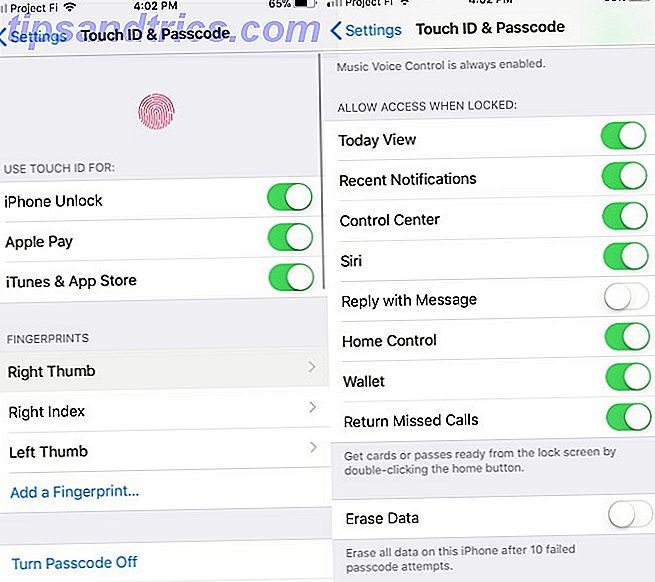
Το iPhone σας θα πρέπει να σας καθοδηγήσει στη ρύθμιση του αναγνωριστικού αφής όταν πραγματοποιείτε τη διαδικασία εκκίνησης. Αλλά αν δεν το κάνατε για κάποιο λόγο ή θέλετε να κάνετε τσιμπήματα, θα πρέπει να επισκεφθείτε τις ρυθμίσεις του.
Μεταβείτε στις Ρυθμίσεις> Πατήστε ID και κωδικό πρόσβασης . Θα πρέπει να εισαγάγετε τον κωδικό πρόσβασής σας για να καταχωρίσετε αυτές τις επιλογές. Μόλις εισέλθετε, μπορείτε να επιλέξετε τι να χρησιμοποιήσετε το Touch ID για να προσθέσετε ή να αφαιρέσετε δάχτυλα ή να αλλάξετε τον κωδικό πρόσβασής σας. Είναι καλή ιδέα να προσθέσετε μερικά επιπλέον δάχτυλα, ώστε να μην χρειαστεί να κρατάτε το τηλέφωνό σας με κάποιο τρόπο όλη την ώρα.
Στο κάτω μέρος της οθόνης, μπορείτε να αλλάξετε την επιλογή " Erase Data ", η οποία θα διαγράψει τα πάντα στο τηλέφωνό σας μετά από 10 αποτυχημένες καταχωρήσεις κωδικού πρόσβασης.
Το TouchID είναι εξαιρετικά βολικό εάν χρησιμοποιείτε δακτυλικό αποτύπωμα ή PIN για να κλειδώσετε το τηλέφωνό σας; Πρέπει να χρησιμοποιήσετε ένα δακτυλικό αποτύπωμα ή ένα PIN για να κλειδώσετε το τηλέφωνό σας; Πρέπει να ασφαλίσετε το τηλέφωνό σας με δακτυλικό αποτύπωμα ή PIN; Κανείς δεν είναι πιθανό να μαντέψει το δακτυλικό σας αποτύπωμα, αλλά είναι πραγματικά πιο ασφαλής; Θα μπορούσε να είναι πιο ασφαλές το PIN; Διαβάστε περισσότερα, οπότε θα πρέπει να το χρησιμοποιείτε οπουδήποτε μπορείτε.
2. Προσαρμόστε το Κέντρο ελέγχου
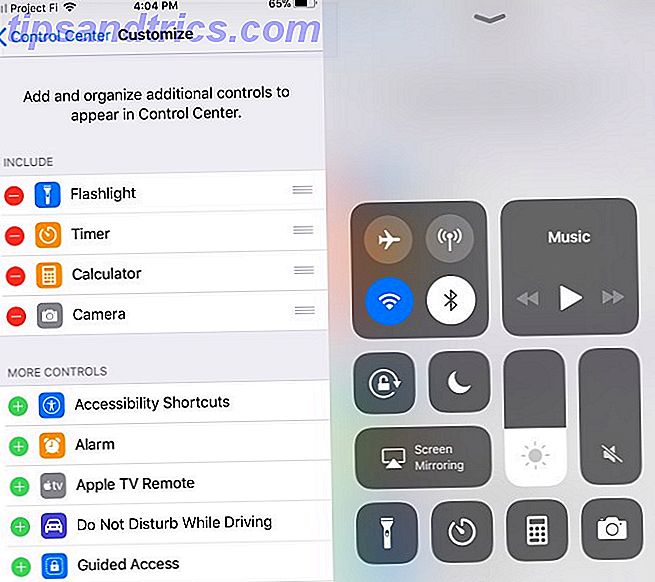
Πως να χρησιμοποιήσετε το προσαρμόσιμο κέντρο ελέγχου του iOS 11 σε iPhone και iPad Πώς να χρησιμοποιήσετε το προσαρμόσιμο κέντρο ελέγχου του iOS 11 σε iPhone και iPad Αναρωτιέστε πώς να απενεργοποιήσετε το AirDrop, να ενεργοποιήσετε το Night Shift ή να αλλάξετε την έξοδο AirPlay για το τραγούδι που ακούτε; Θα σας δείξουμε πώς. Διαβάστε περισσότερα . Είναι χρήσιμο καθώς έρχεται, αλλά μπορείτε να το προσαρμόσετε για τις μοναδικές σας ανάγκες.
Επισκεφτείτε τις Ρυθμίσεις> Κέντρο ελέγχου> Προσαρμογή των στοιχείων ελέγχου για να ρίξετε μια ματιά. Εδώ, μπορείτε να αφαιρέσετε τις προεπιλεγμένες συντομεύσεις όπως η κάμερα και ο χρονοδιακόπτης . Πατήστε το κουμπί Συν κάτω από την κεφαλίδα Περισσότερα στοιχεία ελέγχου για να προσθέσετε περισσότερα στοιχεία ελέγχου όπως το στοιχείο Συναγερμός, Σημειώσεις και Πορτοφόλι .
Αφού προσθέσετε τις συντομεύσεις που θέλετε και αφαιρέσετε αυτές που δεν χρησιμοποιείτε, χρησιμοποιήστε τις λαβές στις εφαρμογές που περιλαμβάνονται για να τις οργανώσετε.
3. Επιλέξτε Τι συγχρονίζει στο iCloud
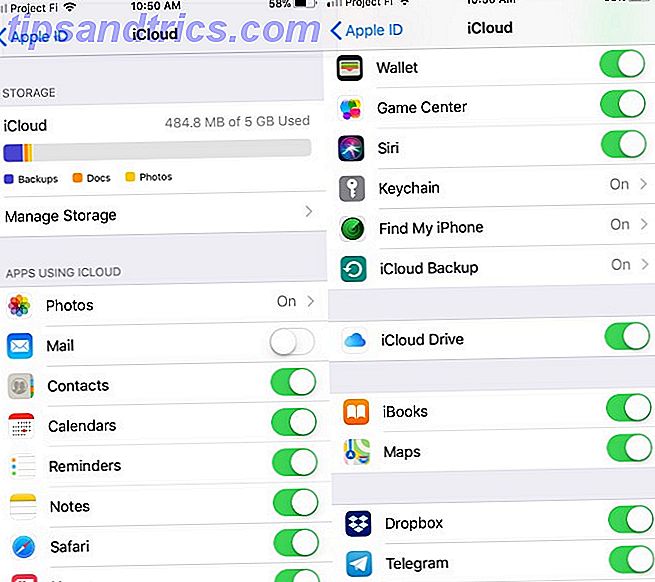
Δημιουργία αντιγράφων ασφαλείας του τηλεφώνου σας στο iTunes είναι τόσο τελευταία τελευταία δεκαετία. iCloud καθιστά εύκολο να δημιουργήσετε αντίγραφα ασφαλείας Τι είναι το iCloud Drive και πώς λειτουργεί; Τι είναι το Drive iCloud και πώς λειτουργεί; Μπερδεμένη σχετικά με το τι κάνει το iCloud Drive διαφορετικό από τις άλλες υπηρεσίες σύννεφο της Apple; Ας δούμε τι μπορεί να κάνει και πώς μπορείτε να αξιοποιήσετε στο έπακρο αυτό. Διαβάστε περισσότερα τα πολύτιμα δεδομένα στο τηλέφωνό σας και αποκτήστε πρόσβαση σε μια άλλη συσκευή ή την επαναφέρετε.
Πιθανώς να ρυθμίσετε το iCloud κατά την αρχική εγκατάσταση του iPhone σας, αλλά αξίζει να ρίξετε μια ματιά για να βεβαιωθείτε ότι συγχρονίζεται αυτό που θέλετε. Η Apple παρέχει μόνο ένα μικρό χώρο χωρητικότητας 5GB δωρεάν, οπότε θέλετε να βεβαιωθείτε ότι το χρησιμοποιείτε όσο το δυνατόν καλύτερα.
Ανοίξτε τις Ρυθμίσεις και πατήστε το όνομά σας στην κορυφή της λίστας. Στη λίστα που προκύπτει, πατήστε iCloud . Θα δείτε πόσο χώρο χρησιμοποιείτε και τι παίρνει εδώ. Ελέγξτε τις εφαρμογές χρησιμοποιώντας την ενότητα iCloud για να αποτρέψετε τις εφαρμογές από τη χρήση του χώρου σας.
Ενώ εδώ, θα πρέπει να βεβαιωθείτε ότι έχετε ενεργοποιήσει και τα δύο Βρείτε το iPhone μου και το iCloud Backup . Το Find My iPhone σας βοηθά να ανακτήσετε τη συσκευή σας εάν την χάσετε και το iCloud backup κρατάει ένα αντίγραφο της διαμόρφωσης του τηλεφώνου σας που κάνει εύκολη τη μετάβαση σε ένα νέο iPhone.
4. Ειδοποιήσεις Ελέγχου
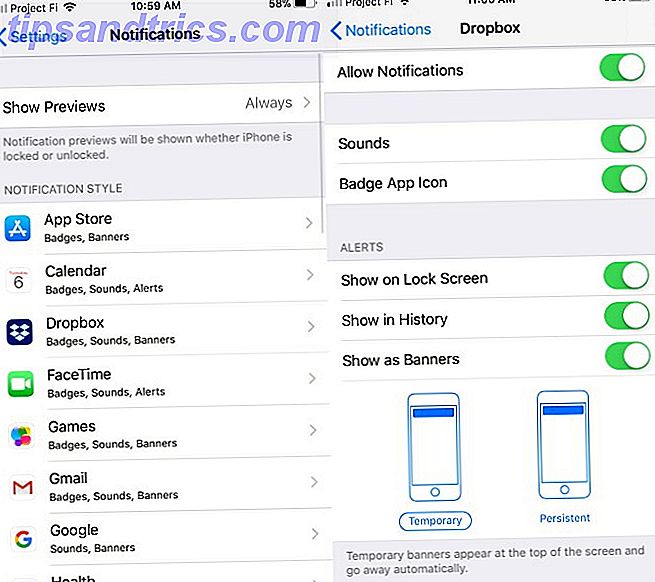
Οι ειδοποιήσεις σας επιτρέπουν να παρακολουθείτε τις διάφορες ενημερώσεις που συμβαίνουν στις εφαρμογές του τηλεφώνου σας. Αλλά πάρα πολλές ειδοποιήσεις, ή λάθος είδη, μπορούν να αποστασιοποιηθούν. Έτσι, θα πρέπει να γνωρίζετε πώς να αναλάβετε τις ειδοποιήσεις του τηλεφώνου σας Πάρτε τον έλεγχο των ειδοποιήσεων iOS στο iPhone ή το iPad σας Πάρτε τον έλεγχο των ειδοποιήσεων iOS στο iPhone ή το iPad Το iPhone σας μπορεί να σας ειδοποιήσει για οτιδήποτε, αλλά δεν έχει επιλεγεί, γρήγορα ξεφύγετε από τον έλεγχο. Δείτε πώς μπορείτε να κάνετε τις ειδοποιήσεις χρήσιμες ξανά. Διαβάστε περισσότερα .
Επισκεφτείτε τις Ρυθμίσεις> Ειδοποιήσεις για να αρχίσετε να τροποποιείτε. Θα δείτε μια λίστα με όλες τις εφαρμογές που μπορούν να σας στείλουν ειδοποιήσεις. Αγγίξτε ένα για να αλλάξετε τον τρόπο με τον οποίο τα παραδίδει.
Μπορείτε να σιωπήσετε τις ειδοποιήσεις από μια εφαρμογή, να αποκρύψετε το σήμα μη αναγνωσμένων μετρήσεων ή να αποκρύψετε την ειδοποίηση από την οθόνη κλειδώματος. Εάν έχετε επιλέξει να προβάλλετε νέες ειδοποιήσεις από μια εφαρμογή ως banners, μπορείτε να αποφασίσετε εάν είναι προσωρινές ή παραμείνετε μέχρι να τις εκκαθαρίσετε. Καταργήστε την επιλογή του ρυθμιστικού " Να επιτρέπονται ειδοποιήσεις" για να αποκλείσετε εντελώς τις ειδοποιήσεις από αυτήν την εφαρμογή.
5. Συμπληρώστε το ιατρικό αναγνωριστικό
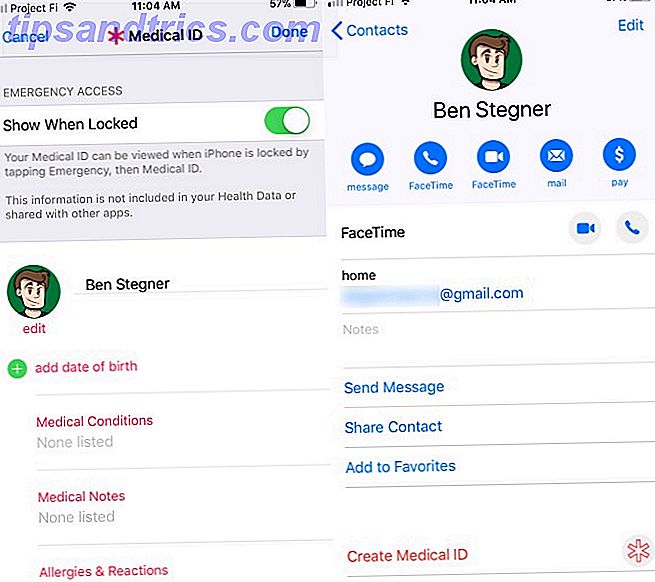
Φέρνετε το τηλέφωνό σας κοντά σας σχεδόν παντού, οπότε είναι λογικό να κρατάτε πληροφορίες έκτακτης ανάγκης σε αυτό. Το iPhone κάνει αυτό το απλό με το χαρακτηριστικό ιατρικής ταυτότητας Σε περίπτωση έκτακτης ανάγκης: Πώς να ρυθμίσετε το ιατρικό αναγνωριστικό στο iPhone σας τώρα σε περίπτωση έκτακτης ανάγκης: Πώς να ρυθμίσετε την ιατρική ταυτότητα στο iPhone σας Τώρα, το χαρακτηριστικό ιατρικής ταυτότητας του iPhone σας μπορεί να σώσει τη ζωή σας Ενα επείγον περιστατικό. Εδώ πρέπει να ξέρετε για αυτό το χαρακτηριστικό και πώς να το ρυθμίσετε τώρα. Διαβάστε περισσότερα .
Ανοίξτε την εφαρμογή " Επαφές ", πατήστε το όνομά σας στην κορυφή της λίστας και, στη συνέχεια, πατήστε Δημιουργία ιατρικού αναγνωριστικού . Συμπληρώστε όσα από τα πεδία που αισθάνεστε άνετα, συμπεριλαμβανομένων οποιωνδήποτε ιατρικών καταστάσεων, αλλεργιών, τύπου αίματος και κατάστασης δότη οργάνων. Βεβαιωθείτε ότι έχετε ελέγξει το ρυθμιστικό Εμφάνιση όταν είναι κλειδωμένο, ώστε οι χρήστες να μπορούν να έχουν πρόσβαση σε αυτές τις πληροφορίες χωρίς να ξεκλειδώσουν τη συσκευή σας.
Μπορείτε επίσης να ορίσετε μια επαφή έκτακτης ανάγκης που θα λαμβάνει ειδοποιήσεις όταν χρησιμοποιείτε τη λειτουργία έκτακτης ανάγκης SOS.
6. Διαμορφώστε Μην ενοχλείτε
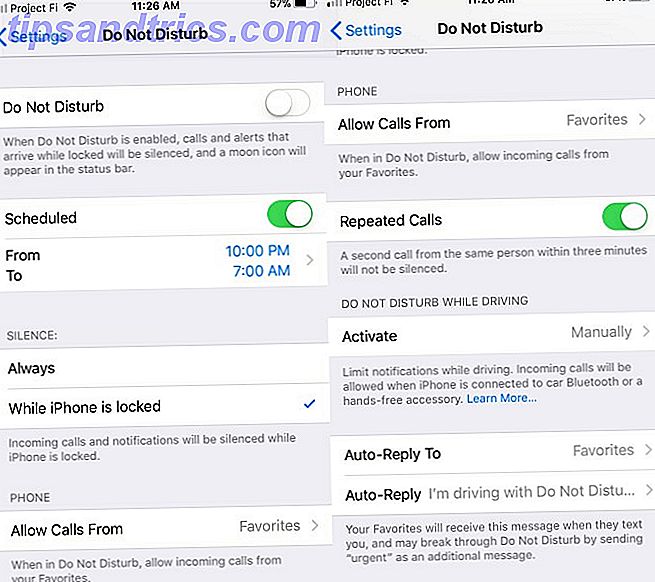
Μερικές φορές δεν θέλετε τίποτα να κάνει θόρυβο στο τηλέφωνό σας, σαν να χρησιμοποιείτε το τηλέφωνό σας ως συναγερμό ή να διαβάζετε βιβλία σε αυτό. Το Do Not Disturb σάς βοηθά να σιγουρευτείτε ότι οι ειδοποιήσεις δεν σας ξυπνούν ή θα σας αποσπούν την προσοχή σε λάθος χρονικές στιγμές.
Επισκεφθείτε τις Ρυθμίσεις> Μην ενοχλείτε να το ρυθμίσετε. Ενεργοποιήστε το ρυθμιστικό κύλισης Προγραμματισμένη για να ενεργοποιήσετε την επιλογή Μην ενοχλείτε αυτόματα κάθε μέρα μεταξύ των καθορισμένων χρόνων. Μπορείτε επίσης να επιλέξετε αν θέλετε να επιτρέψετε κλήσεις από τις αγαπημένες σας επαφές, καθώς και δύο κλήσεις από το ίδιο άτομο μέσα σε λίγα λεπτά.
Εάν χρησιμοποιείτε το CarPlay, μπορείτε επίσης να αποφασίσετε αν θα ενεργοποιήσετε την επιλογή Μην ενοχλείτε κατά την οδήγηση εδώ.
7. Προσαρμόστε το τηλέφωνό σας
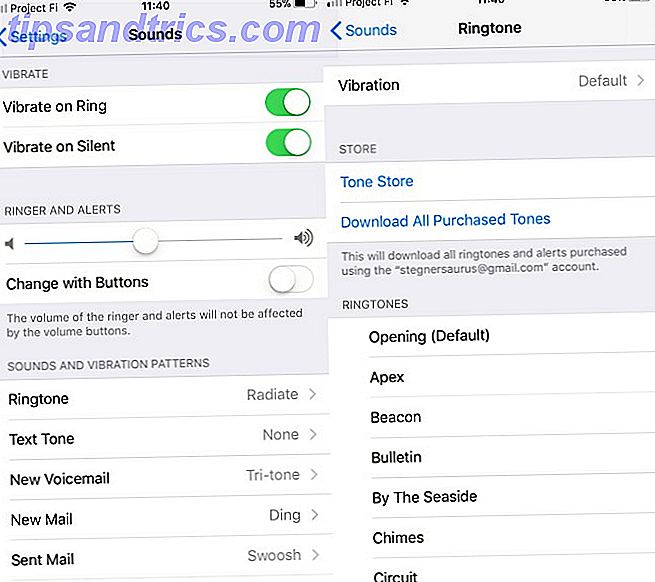
Το iOS δεν επιτρέπει έναν τόνο προσαρμογής, αλλά μπορείτε να προσθέσετε μερικές προσωπικές πινελιές για να κάνετε το τηλέφωνό σας μοναδικό.
Επισκεφτείτε τις Ρυθμίσεις> Ήχοι για να επιλέξετε έναν νέο ήχο κλήσης, έναν τόνο κειμένου και άλλους ήχους, όπως ήχους τηλεφωνητή, ηλεκτρονικό ταχυδρομείο και ημερολόγιο. Το iPhone σας περιλαμβάνει μερικούς ήχους κλήσης και ήχους ειδοποιήσεων. Η Apple θα σας πουλήσει περισσότερο μέσω του συνδέσμου Tone Store εδώ, αλλά μπορείτε επίσης να φτιάξετε τα δικά σας ringtones με λίγη δουλειά.
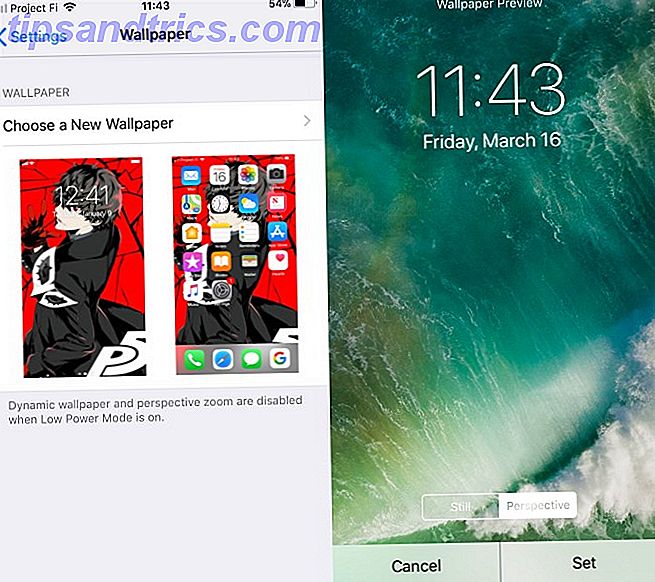
Στη συνέχεια, μεταβείτε στην επιλογή Ρυθμίσεις> Ταπετσαρία για να επιλέξετε ένα νέο φόντο. Επιλέξτε από τις λίγες εικόνες που περιλαμβάνονται ή χρησιμοποιήστε μια μοναδική ταπετσαρία που έχετε κατεβάσει αλλού.
Αφού επιλέξετε ένα, μπορείτε να αποφασίσετε αν θα χρησιμοποιήσετε τη λειτουργία Προοπτική (η ταπετσαρία μετατοπίζεται ελαφρώς καθώς μετακινείτε το τηλέφωνό σας) ή τη λειτουργία Still (δεν κινείται). Πατήστε Ορισμός αφού αποφασίσετε, και στη συνέχεια μπορείτε να επιλέξετε αν θα χρησιμοποιηθεί αυτή η ταπετσαρία για την οθόνη κλειδώματος, την αρχική οθόνη ή και τα δύο.
8. Κατεβάστε τις καλύτερες εφαρμογές iPhone
Ενώ οι περισσότερες από τις ενσωματωμένες εφαρμογές iPhone είναι σταθερές, το πραγματικό δυναμικό του τηλεφώνου σας έγκειται στα εκατομμύρια των διαθέσιμων εφαρμογών στο App Store.
Ελέγξτε τις προτάσεις μας για εφαρμογές Νέοι ιδιοκτήτες iPhone θα πρέπει να εγκαταστήσουν 15 Εφαρμογές για το νέο σας iPhone 15 Εφαρμογές για το νέο iPhone σας Έχετε τύχη να πάρετε ένα νέο iPhone 7 πρόσφατα; Μόλις τελειώσετε να θαυμάζετε το νέο σας gadget, θα χρειαστεί να εγκαταστήσετε κάποιες εφαρμογές. Διαβάστε περισσότερα και θαυμάσιες εφαρμογές που δεν θα βρείτε στο Android Αυτές οι εφαρμογές iOS θα σας κάνουν να θέλετε ένα iPhone μέσω ενός Android Αυτές οι εφαρμογές iOS θα σας κάνουν να θέλετε ένα iPhone μέσω ενός Android Ενώ πολλές εφαρμογές μεγάλης ονομασίας είναι διαθέσιμες τόσο στο Android όσο και στο iOS, υπάρχουν ακόμα αρκετά που θα βρείτε μόνο στο iPhone ή το iPad σας. Διαβάστε περισσότερα .
9. Άλλα Διάφορα Εργαλεία
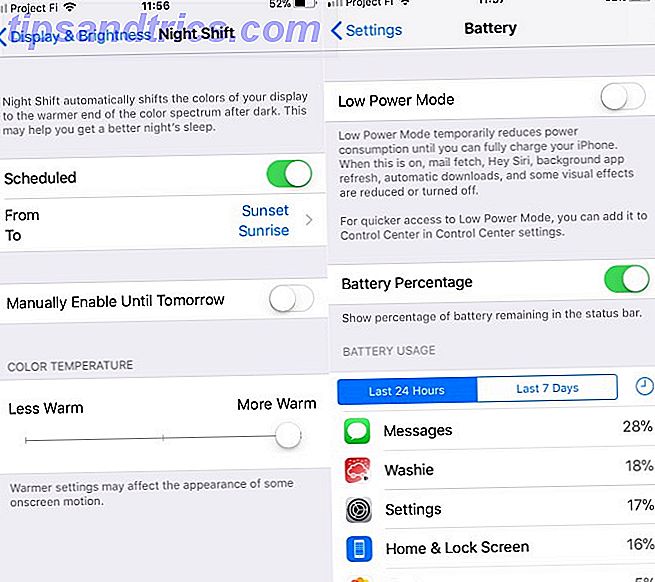
Πριν τελειώσετε, θα πρέπει να κάνετε μερικές επιπλέον μικρές τροποποιήσεις:
- Επισκεφτείτε την ενότητα Γενικά> Ενημέρωση λογισμικού για να βεβαιωθείτε ότι έχετε εγκαταστήσει στο τηλέφωνό σας την πιο πρόσφατη έκδοση του iOS. Οι νέες εκδόσεις παρέχουν περισσότερες λειτουργίες και σας κρατούν ασφαλείς με τις πιο πρόσφατες ενημερωμένες εκδόσεις ασφαλείας.
- Μεταβείτε στις Ρυθμίσεις> Οθόνη & Φωτεινότητα και επιλέξτε Night Shift . Ενεργοποιήστε το ρυθμιστικό κύλισης Προγραμματισμένο και ρυθμίστε το στο Sunset ως Sunrise . Αυτή η λειτουργία φιλτράρει το μπλε φως του τηλεφώνου σας τη νύχτα Χρησιμοποιήστε το iPhone σας τη νύχτα; Συμβουλές και Εφαρμογές για την αγκαλιά της σκοτεινής λειτουργίας Χρησιμοποιήστε το iPhone τη νύχτα; Συμβουλές και εφαρμογές για την αγκαλιά της σκοτεινής λειτουργίας Έχουμε περιμένει την Apple να προσθέσει Dark Mode στο iOS για χρόνια, αλλά εξακολουθεί να λείπει. Ακολουθούν μερικές άλλες συμβουλές και κόλπα για τη χρήση του iOS μετά το σκοτάδι. Διαβάστε περισσότερα, καθιστώντας το λιγότερο σκληρό στα μάτια σας.
- Στις Ρυθμίσεις> Μπαταρία, αναποδογυρίστε το ρυθμιστικό Ποσοστό μπαταρίας, ώστε να γνωρίζετε ακριβώς πόση μπαταρία έχετε στην επάνω δεξιά γωνία της οθόνης σας.
- Μεταβείτε στις Ρυθμίσεις> iTunes & App Store και μπορείτε να ενεργοποιήσετε τις αυτόματες λήψεις Μουσικής, Εφαρμογών και Βιβλίων που κάνετε λήψη στις άλλες συσκευές σας. Θα πρέπει επίσης να ενεργοποιήσετε το ρυθμιστικό "Ενημερώσεις", έτσι ώστε να μην χρειαστεί να ελέγξετε με μη αυτόματο τρόπο τις ενημερώσεις εφαρμογών.
Το iPhone σας είναι πλέον έτοιμο για μετάβαση
Το iPhone σας έχει πολλές άλλες ρυθμίσεις, αλλά αυτές είναι μερικές από τις πιο σημαντικές για να ελέγξετε κατά τη ρύθμιση μιας νέας συσκευής. Κάνουν τη συσκευή σας πιο βολική και αξίζει να το δούμε, ώστε να μην το ξεχάσετε.
Μόλις μάθετε αυτά τα βασικά, ελέγξτε τις κρυμμένες λειτουργίες του iPhone που θα αυξήσουν την παραγωγικότητά σας 10 Χαρακτηριστικά iPhone που θα σας κάνουν πιο παραγωγικές 10 κρυμμένες λειτουργίες iPhone που θα σας κάνουν πιο παραγωγικές Δεν χρησιμοποιείτε πιθανώς μερικά από τα πιο χρήσιμα iOS της Apple χαρακτηριστικά. Διαβάστε περισσότερα .



